Androidスマートフォンでは、各種アプリからのお知らせ(メールの受信など)が通知領域に表示されるようになっていますが、これに任意の時間を設定し後から再通知させることができます(スヌーズ)。
通知の良し悪し
常時にインターネットへ接続されているスマートフォンでは、メールの着信を始めとした「アプリからのお知らせ」が、ほぼリアルタイムに通知領域へ表示されるようになっています(これを通知と呼んでいます)。
便利な機能ですが、通知の内容によっては火急に処理する必要は無く「後で処理したい」と思うこともあるでしょう。しかし、通知を残しておくと他の通知を見逃しがちになってしまったり、誤って消してしまい困ったことになる場合もあります。
そこで、届いた通知にスヌーズを設定し、希望した時間に再通知されるようにすると便利です。ちなみに、スヌーズとは「居眠り」の意味で、目覚まし時計などのアラームを止めても一定時間後に再び鳴り出す機能を指します。
バージョンによっては設定に項目が無くとも、スヌーズ自体はできる場合があります。
通知のスヌーズを許可するやり方
- 設定より【通知】をタップします。

- 通知より【通知のスヌーズを許可】のオン/オフを切り替えます。
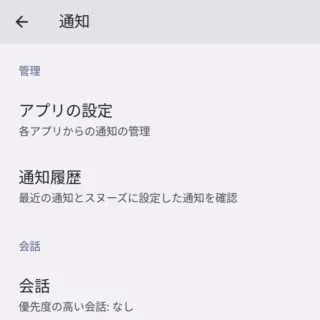
通知のスヌーズを許可するやり方は以上です。
通知をスヌーズさせるやり方
通知をスヌーズさせるやり方は以上です。
誤って消してしまった通知は履歴から確認することができるので、合わせて活用すると良いでしょう。

